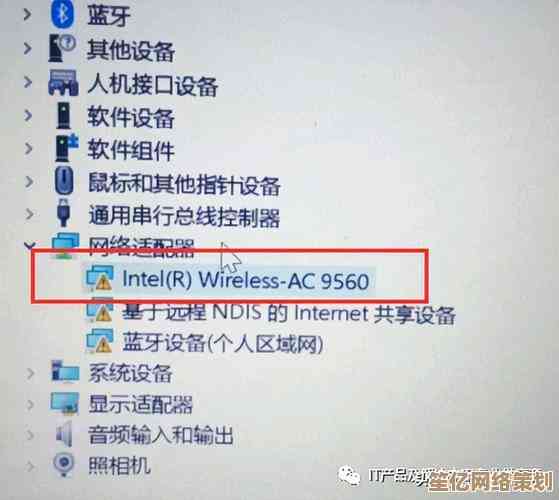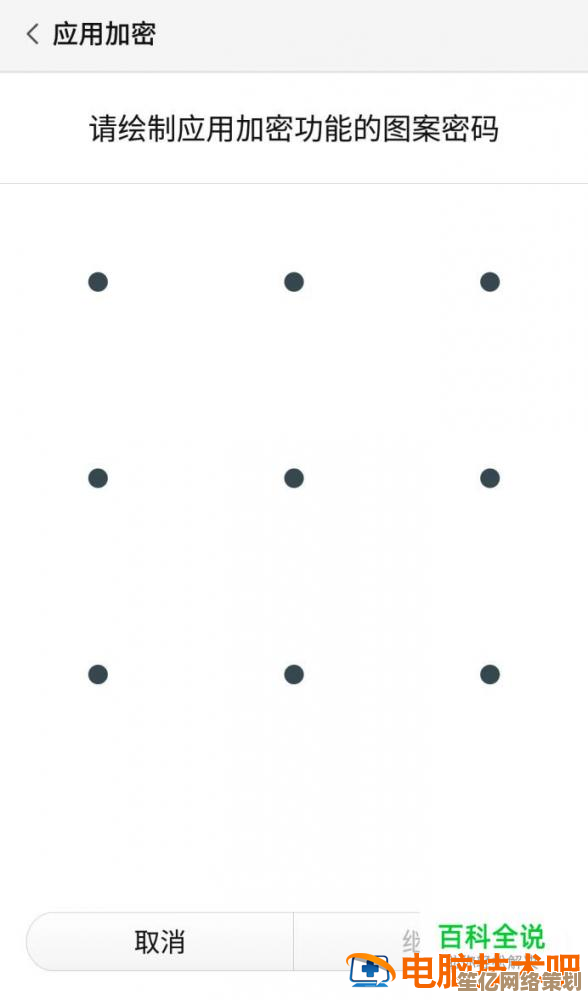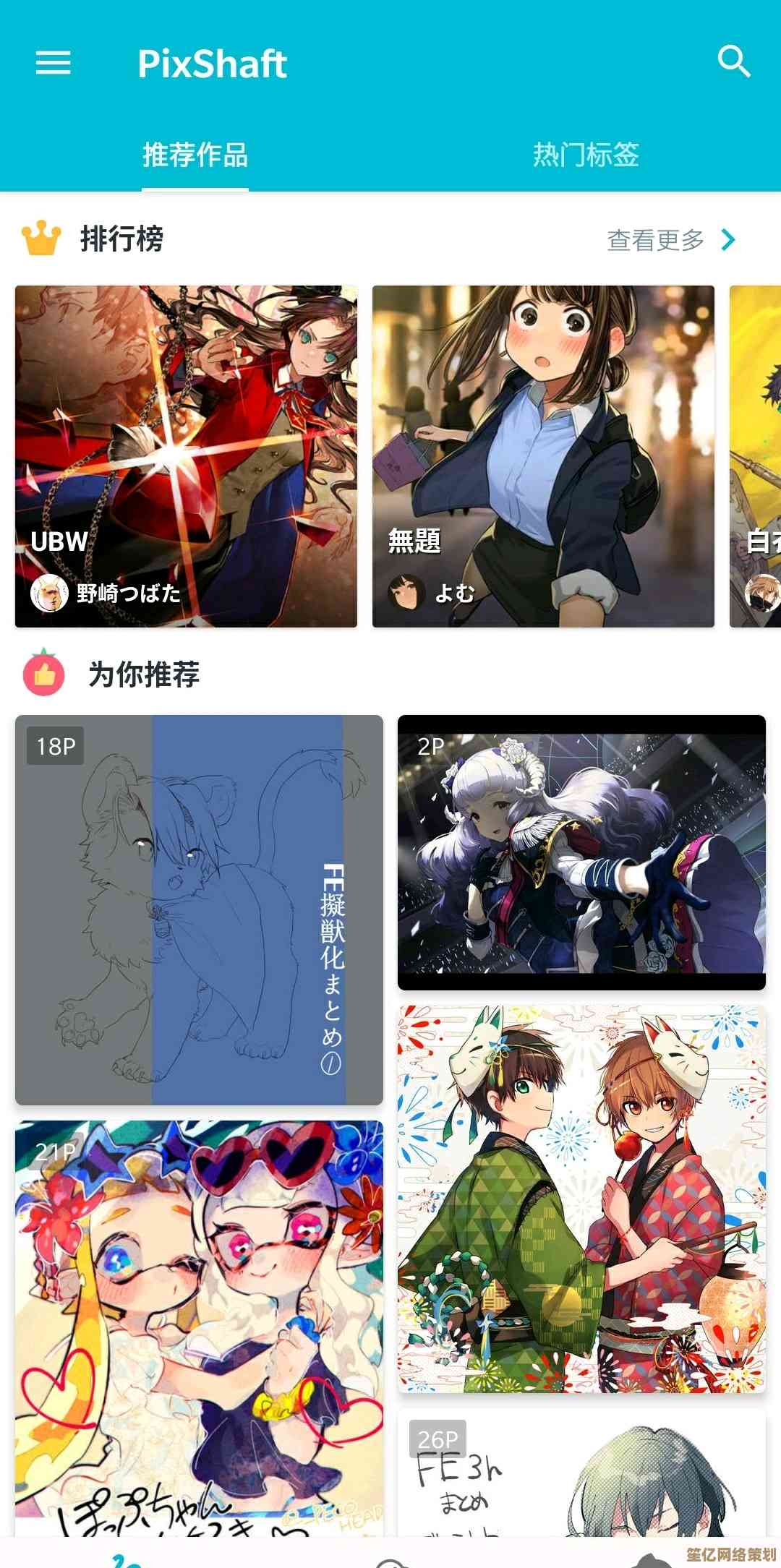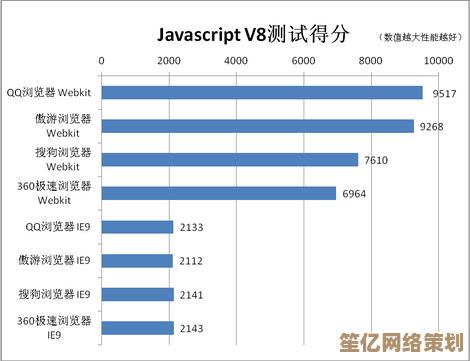Windows 11右键菜单缺少解压选项的解决方法指南
- 游戏动态
- 2025-10-16 22:52:41
- 2
哎 我那天升级到Windows11之后 就发现一个特别别扭的事儿 想解压个压缩包 结果在文件上右键 那个熟悉的“解压到当前文件夹”选项 它…它不见了!当时我就有点懵 心想这微软搞什么鬼 这么常用的功能给藏哪儿去了 总不能让我每次都先打开WinRAR或者7-Zip软件吧 那多麻烦啊。
我一开始以为是自己电脑出问题了 重启了好几次 结果还是一样,后来上网一搜 发现好多人都遇到了这个情况,原来啊 这不是bug 是微软故意这么设计的!他们说是为了让右键菜单更“简洁”…可这也简洁过头了吧 把最实用的功能给简洁没了,真是让人有点火大。
好吧 抱怨归抱怨 问题总得解决,我花了差不多一个下午的时间 折腾来折腾去 总算把几种方法都摸清楚了,给你讲讲我的经历吧 你可能用得上。
最直接的办法 就是点那个“显示更多选项”。 你在文件或者文件夹上右键 菜单最下面是不是有个小箭头写着“显示更多选项”?点一下 哎 那个传统的、密密麻麻的菜单就出来了 熟悉的解压选项就在里面,这个方法嘛…怎么说呢 能解决问题 但每次都要多点一下 感觉就像回家明明有钥匙 却非得先敲门等别人来开 特别不顺手,我用了两天就受不了了 太影响效率了。
所以我就想 能不能让它一直显示出来呢?这就得祭出我们的老朋友——第三方压缩软件了,像7-Zip、Bandizip这些 都是免费的 而且很好用,我电脑上一直装着7-Zip 只是没留意它的设置。
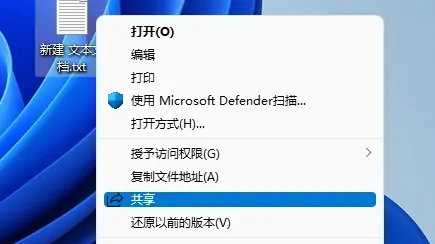
你打开7-Zip 不是它的压缩界面 是那个“工具”菜单下面的“选项”,点进去 会看到一个“7-Zip”的标签页 里面有个“集成到外壳扩展”还是什么的(记不清具体名字了 反正就是Integration之类的),你点一下 会弹出一个列表 里面有很多复选框,你就找到“解压”相关的选项 Extract Here”、“Extract to [Folder Name]”这些 把它们全部勾选上!然后点确定。
这时候你再回到桌面 找个压缩包右键试试看?嘿嘿 是不是直接就在第一层菜单里看到7-Zip的选项了 里面就有直接解压的功能!这个方法一劳永逸 装好之后就再也不用点那个多余的“显示更多选项”了,Bandizip的设置也差不多 都是在软件的设置里找“上下文菜单”相关的选项,我感觉Bandizip的界面更现代一点 但7-Zip更纯粹 看个人喜好了。
如果你不想装新软件 就想用Windows自带的 那也有办法 不过稍微复杂点 得动一下注册表。警告一下啊 修改注册表有风险 动手之前最好先备份一下 或者创建一个系统还原点 万一搞砸了还能救回来。

具体操作是:按Win+R键 输入regedit回车 打开注册表编辑器,然后像走迷宫一样 找到这个路径:
计算机\HKEY_LOCAL_MACHINE\SOFTWARE\Classes\CLSID\{0E5AAE11-A475-4c5b-AB00-C66DE400274E}\InprocServer32
找到之后 你看右边默认那个键的值 是不是空的?或者路径不对?我遇到的情况是 它的数据被清空了,你双击那个“(默认)” 把它的值改成这样:
C:\Windows\System32\zipfldr.dll
然后重启一下电脑,这个方法是尝试恢复Windows自带的压缩文件夹功能 有时候能把它召唤回右键菜单,但我试了之后 成功率不是百分之百 可能跟系统版本有关 你可以碰碰运气。
折腾了一圈 我自己的选择是用了7-Zip的那个方法,毕竟装个软件比动注册表安全多了 而且7-Zip本身也挺好用 支持的格式特别全,现在右键一点 直接就能解压 舒服了。
其实想想也挺有意思的 Windows11这个新设计可能本意是好的 想让界面更清爽,但对于我们这些用惯了老版本、追求效率的人来说 反而成了障碍,好在总有办法能绕过去 这可能就是PC电脑的魅力吧 总有折腾的空间。
希望我这点折腾的经验 能帮你省点时间,要是还有什么问题 网上还有很多详细的教程 可以多搜搜看。
本文由海姝好于2025-10-16发表在笙亿网络策划,如有疑问,请联系我们。
本文链接:http://www.haoid.cn/yxdt/28869.html